Hoe u uw privétabbladen kunt beveiligen met Face ID of Touch ID, zodat anderen uw browsegeheimen niet kunnen volgen
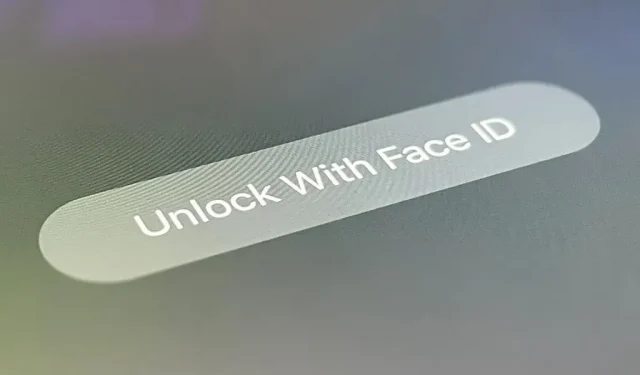
De privé-browsermodus van Safari op uw iPhone synchroniseert niet met andere Apple-apparaten en onthoudt uw zoekgeschiedenis, gegevens voor automatisch aanvullen of bezochte webpagina’s niet. Dit belet echter niet dat iemand die toegang heeft tot uw iPhone uw privétabbladen opent. Als u niet wilt dat iemand uw privétabbladen kan bekijken, gebruikt u in plaats daarvan Chrome zodat u uw tabbladen kunt vergrendelen met biometrische authenticatie.
Zorg ervoor dat u de nieuwste versie van Google Chrome hebt geïnstalleerd om aan de slag te gaan. Open het vervolgens en tik op de ellipsknop (•••) op de navigatiebalk. U kunt dit doen vanuit incognito of vanaf een gewoon tabblad – het maakt niet uit. U kunt de opties zien als een actieblad (linker screenshot hieronder) of contextmenu (rechter screenshot hieronder). Klik hoe dan ook op Instellingen.


Klik vervolgens op “Privacy en beveiliging” of gewoon op “Privacy” en schakel de schakelaar in voor “Tabbladen vergrendelen in incognitomodus wanneer Chrome sluit”. Het zal onmiddellijk vragen of u Chrome wilt toestaan Face ID, Touch ID of uw toegangscode te gebruiken. Selecteer “OK” en u moet Face ID, Touch ID of een toegangscode gebruiken om te verifiëren.



Na uw eerste authenticatie zijn al uw incognitotabbladen zichtbaar, ongeacht of u wisselt tussen privé- en gewone tabbladen. U hoeft incognitotabbladen slechts één keer per sessie te ontgrendelen.
De enige manier om tabbladen in de incognitomodus te vergrendelen, is door uit te loggen bij Chrome. U kunt naar het startscherm gaan, uw iPhone in de slaapstand zetten, overschakelen naar een andere app en meer. Nadat u Chrome opnieuw heeft geopend en tabbladen probeert te openen in de incognitomodus, moet u tikken op “Ontgrendelen met Face ID” of “Ontgrendelen met Touch ID” om uw gezicht of vingerafdruk te scannen, of op “Ontgrendelen met toegangscode” om deze in te voeren.


Na autorisatie blijven uw geheime tabbladen zichtbaar tot het einde van de sessie.



Dit proces is vergelijkbaar met het Incognito biometrische slot dat al beschikbaar is in de Google-hoofdapp. Om het in te schakelen, tikt u op uw profielfoto, vervolgens op Instellingen, selecteert u Privacy en beveiliging en schakelt u Face ID inschakelen [of Touch ID] in voor incognitomodus. In tegenstelling tot Chrome vergrendelt de Google-app de incognitomodus na 15 minuten inactiviteit.
Geef een reactie